Hướng dẫn sử dụng, Kiến thức kỹ thuật
Hướng dẫn nat port (Mở cổng) modem FPT G-97D2
Hiện tại các thuê bao FPT lắp mới thời gian sau này đã đổi các thiết bị đầu cuối FTTH, Modem mới có mã là G-97D2 .Loại này chỉ có 2 cổng Lan và không có anten như các modem trước đây.
Giao diện cấu hình cũng khác hẳn những modem cũ. Camera Huế sẽ hướng dẫn các bạn cấu hình Nat port ( Mở cổng ) để công việc lắp camera quan sát dễ dàng hơn nhé .
HƯỚNG DẪN NAT PORT MODEM FPT G-97D2
+ Chuẩn bị:
-
- Địa chỉ IP của thiết bị cần mở ( Ví dụ mở port cho camera hikvision ) thiết bị đầu ghi Hikvision của mình có địa chỉ là 192.168.1.107
-
- Port của đầu ghi Hikvision cần mở 4 port như hình bên dưới, lần lượt là port 81, Port 554, port 443, port 8000.
- Máy tính hoặc smart phone kết nối được với modem để mở port
+ Mở port:
- Đầu tiên các bạn truy cập vào gateway mặc định trên modem là 192.168.1.1 một giao diện đăng nhập sẽ hiện ra như bên dưới. Chúng ta nhập Username và Password để đăng nhập vào,
Giao diện đăng nhập modem
– Tên tài khoản là: admin
– Mật khẩu là: admin, nếu không đúng thử theo bên dưới
– Mật khẩu mặc định của modem chúng ta lật ngược mặt modem lại và nhìn dòng cuối cùng WEB Password
– Nếu vẫn không đúng thì các bạn nhìn mặt trên của WIfi chính là số hợp đồng của bạn, Bạn nhập không dấu, không viết hoa chữ H, D cùng dãy số hợp đồng
- Tiếp đến đăng nhập xong chúng ta vào mục Security Setup
- Một menu bên trái như hình bên dưới hiện ra chún ta tiếp tục chọn vào mục Port Forwarding một cửa sổ bên phải hiện ra với chữ Port Forwarding, tại đây ta cấu hình modem.
- Điền đầy đủ thông tin từ 1 đến 7 như hình dưới rồi nhấn APPLY để save lại.
- Chọn tên ứng dụng: Cái này chắc không cần chọn và để kệ nó
- Đánh địa chỉ IP cần mở và dòng IP Address
- Gõ port cần mở
- Để nguyên là TCP
- Nhập lại port 2 lần
- Chọn WAN có intnet. Các bạn có thể xem ở mục Status, Wan nào có IP thì wan đó có internet. Trường hợp nhiều wan có IP chọn wan nào cũng đc,
- Nhâm ADD để lưu lại
- Sau khi mở xong pory chúng ta nhìn bên dưới như thế này là đc.
Kiểm tra xem Port đã thông chưa:
- Các bạn vào trang web tromcap.com vào đó gõ port vừa mở và nhấn kiểm tra nhé
– Nếu hiện dòng địa chỉ ip và port mở và sẵn sàng sử dụng là OK mở đã thành công
– Nếu hiện dòng địa chỉ ip chưa mở và chưa sẵn sàng sử dụng thì chúng ta làm lại từ đầu nhé. Nên xóa hết đi làm lại cho đỡ rắc rối 🙂
Hy vọng sẽ giúp ích được cho các bạn
Hỗ trợ về giải pháp – kỹ thuật quý khách vui lòng liên hệ: Công ty TNHH Thương Mại Dịch Vụ Bảo Phong Giải pháp toàn diện về Hệ thống An ninh - Thiết bị mạng WIFI - Kiểm soát ra vào - Máy chấm công - Hội nghị truyền hình Địa chỉ: Số 107 Trần Phú, TP Huế Điện thoại: 0234.3.938.156 - 0961.554.545 Website: baophong.vn - huecamera.com Email: info@baophong.vn Facebook: fb.com/congtybaophong




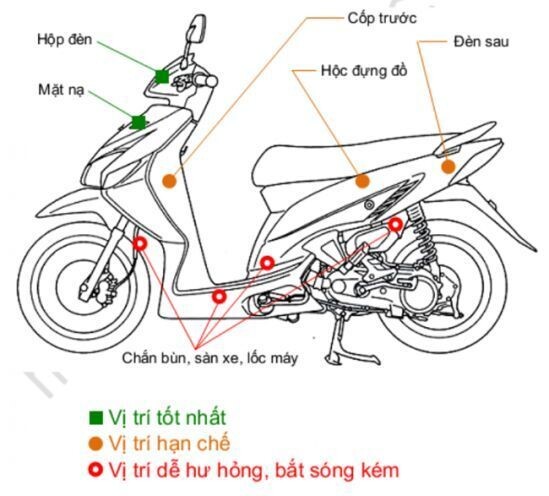




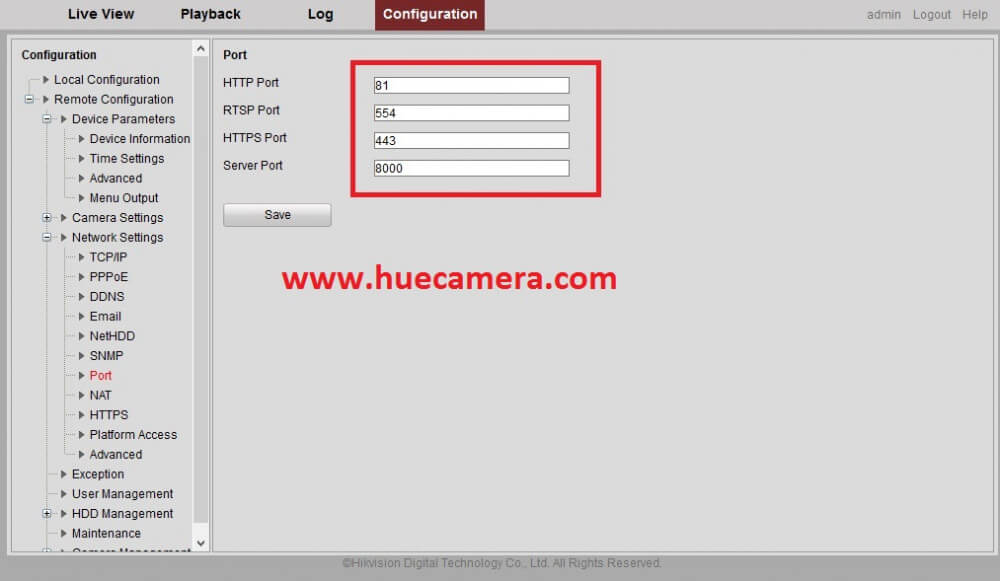
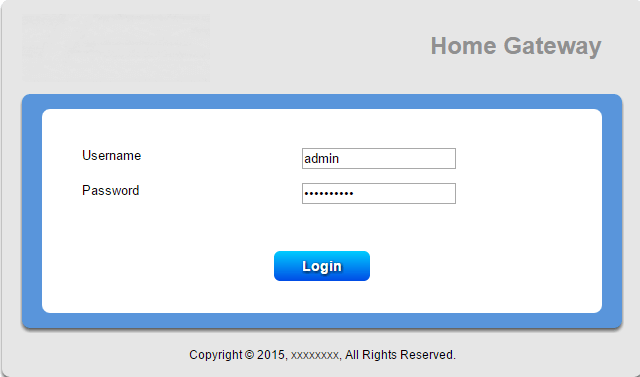
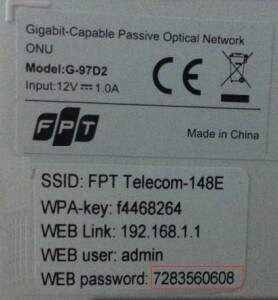



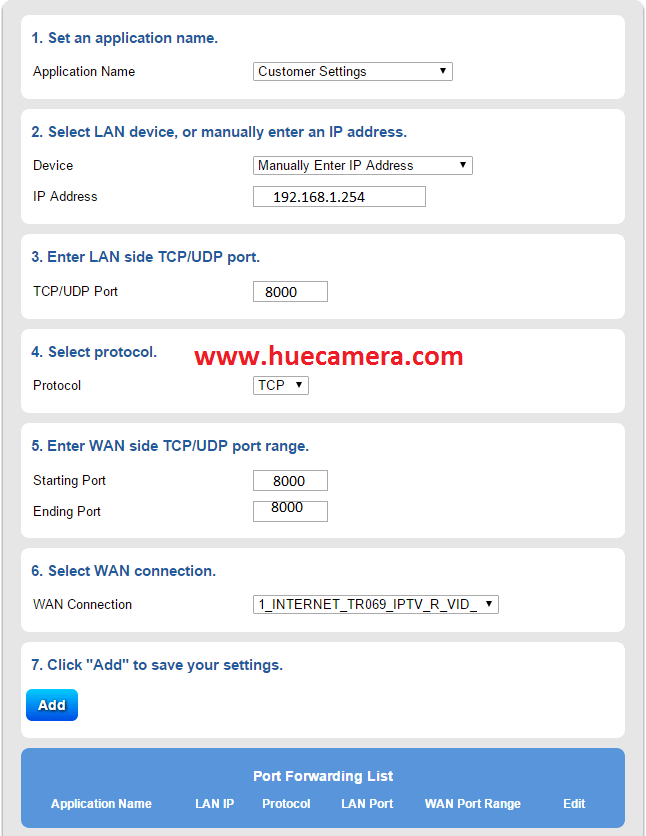
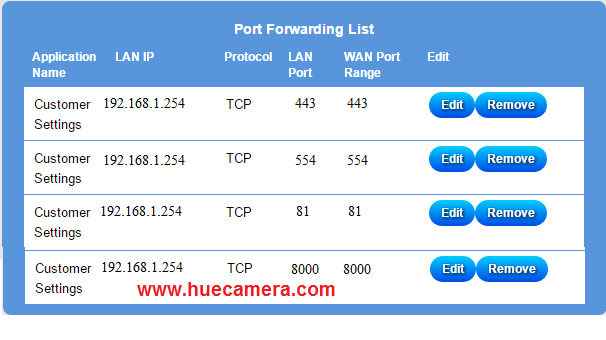
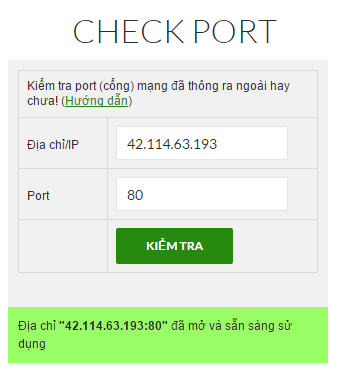
Bài viết liên quan: